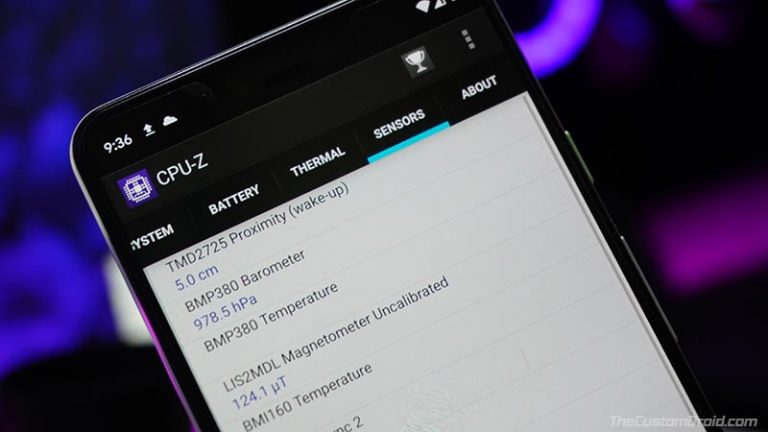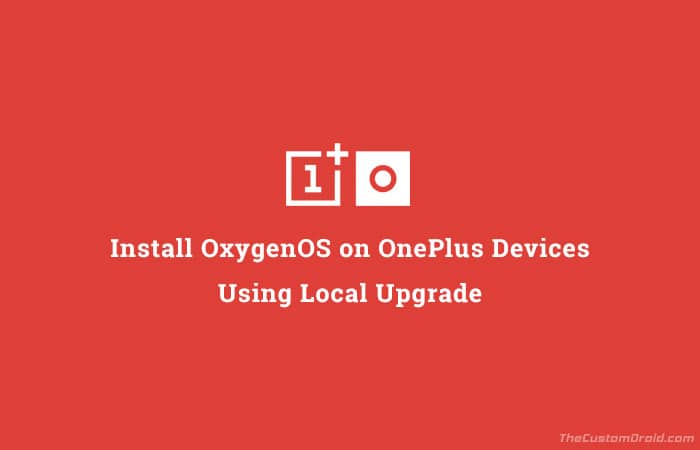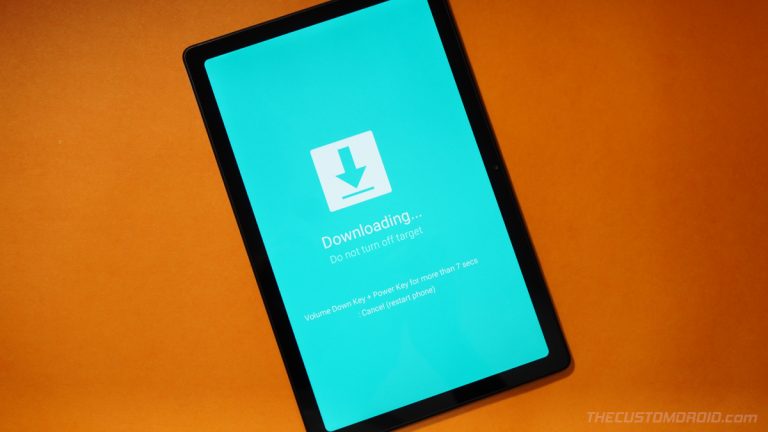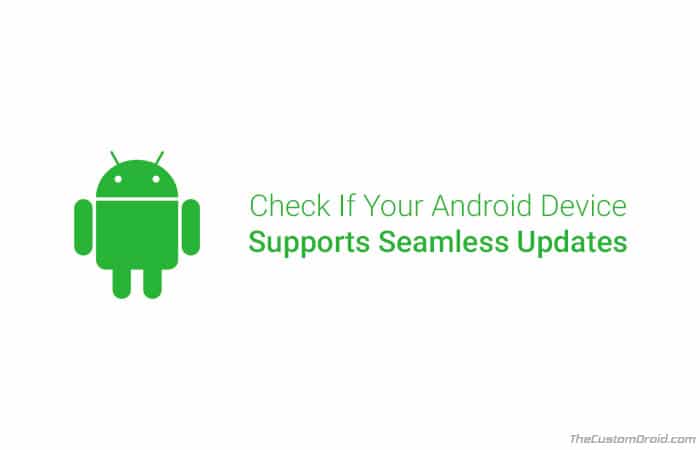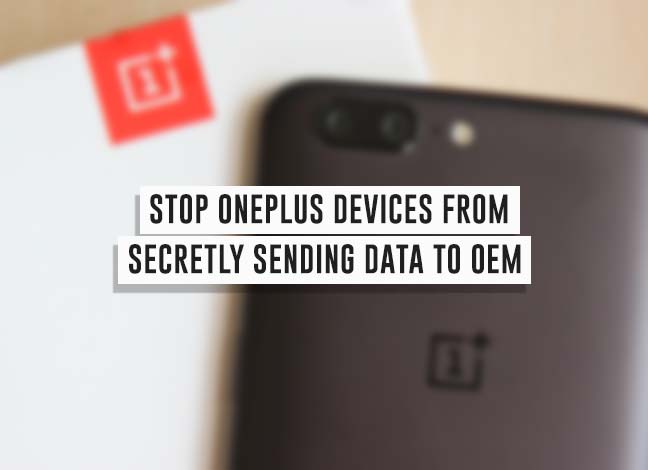Включить параметры разработчика и отладку по USB на OnePlus Nord [Guide]
Если вы хотите включить USB-отладку, OEM-разблокировку или меню расширенной перезагрузки, вам сначала нужно отобразить / включить параметры разработчика на вашем телефоне. В этом руководстве мы покажем вам, как включить параметры разработчика и отладку по USB на OnePlus Nord.
Прежде чем мы начнем с инструкций, позвольте нам сначала помочь вам понять, что такое параметры разработчика и отладка по USB, и почему вам нужно включить их в первую очередь.
Введение
«Параметры разработчика» – это специальное меню в приложении «Настройки» вашего OnePlus Nord, которое содержит ряд параметров для настройки поведения системы Android и отладки приложений и программного обеспечения.
Активация меню параметров разработчика – одна из первых вещей, которые вам нужно сделать, если вы собираетесь заниматься модификацией программного обеспечения. Меню включает в себя несколько полезных опций, таких как «OEM-разблокировка», необходимая для разблокировки загрузчика телефона, «USB-отладка» и другие.
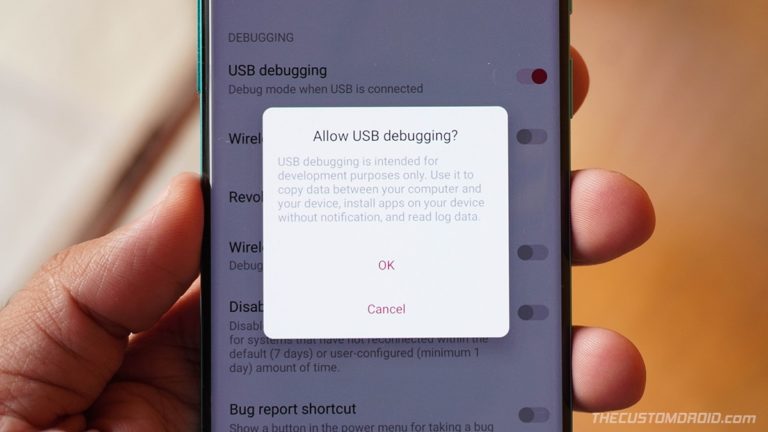
Кстати, «Отладка по USB» – это режим отладки на OnePlus Nord, который позволяет вашему устройству связываться с компьютером через USB для отладки приложений и программного обеспечения с помощью инструмента Android ADB. У ADB есть несколько приложений, его можно использовать для загрузки неопубликованных APK, удаления / отключения системных приложений, входа в режимы Fastboot и Recovery и т. Д.
Даже если вы менее технически подкованы, параметры разработчика – отличное место для начала, если вы хотите настроить программное обеспечение своего телефона, например настроить скорость анимации, изменить плотность DPI экрана и опробовать множество других экспериментальных функций.
Если вам интересно узнать технические подробности о вариантах для разработчиков, мы рекомендуем вам прочитать официальную документацию. Вот.
Как включить параметры разработчика на OnePlus Nord
Меню параметров разработчика по умолчанию скрыто в приложении настроек вашего OnePlus Nord. Это сделано намеренно, чтобы пользователи не могли неосознанно получить доступ к указанным параметрам и настроить что-то, что может повлиять на нормальное использование устройства. Поскольку вы здесь, мы предполагаем, что вы уже знаете, почему вам нужно или нужно его включать.
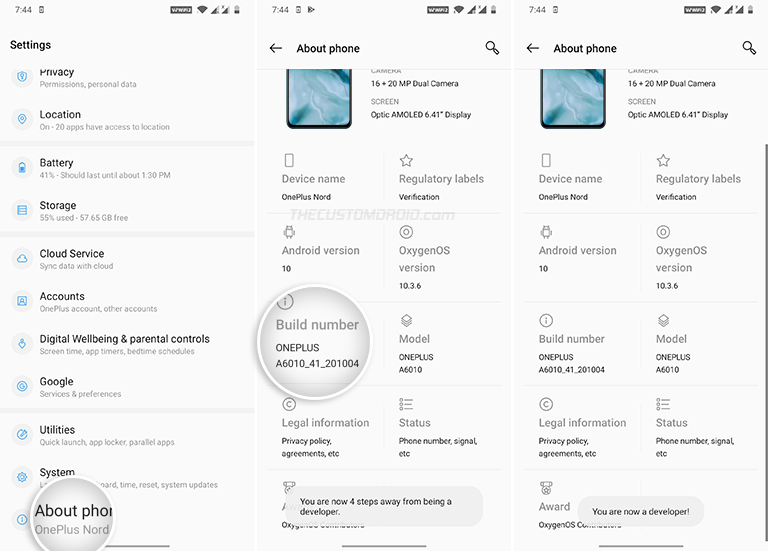
Чтобы включить параметры разработчика:
- Сначала откройте приложение “Настройки” на своем OnePlus Nord.
- Прокрутите вниз до самого низа экрана и выберите “О телефоне”.
- Несколько раз нажмите на раздел «Номер сборки» пять (5) раз.
- При появлении запроса введите PIN-код / пароль / графический ключ экрана блокировки телефона.
- Теперь вы должны увидеть сообщение «Теперь вы разработчик!» всплывающее уведомление на экране.
Вы успешно активировали параметры разработчика на своем OnePlus Nord. Вы можете получить доступ к параметрам, перейдя в «Настройки» → «Система» → «Параметры разработчика».
С этого момента вы можете включить OEM-разблокировку для разблокировки загрузчика, использовать параметры для записи отчета об ошибке и многое другое. И если вам нужна отладка по USB, просто перейдите к следующему разделу.
Как включить отладку по USB на OnePlus Nord
Если вы разрабатываете приложения или ПЗУ, интересуетесь модификацией программного обеспечения Android или хотите использовать ADB для чего-либо еще, тогда USB-отладка – это вариант разработчика, который вам нужно будет время от времени включать.
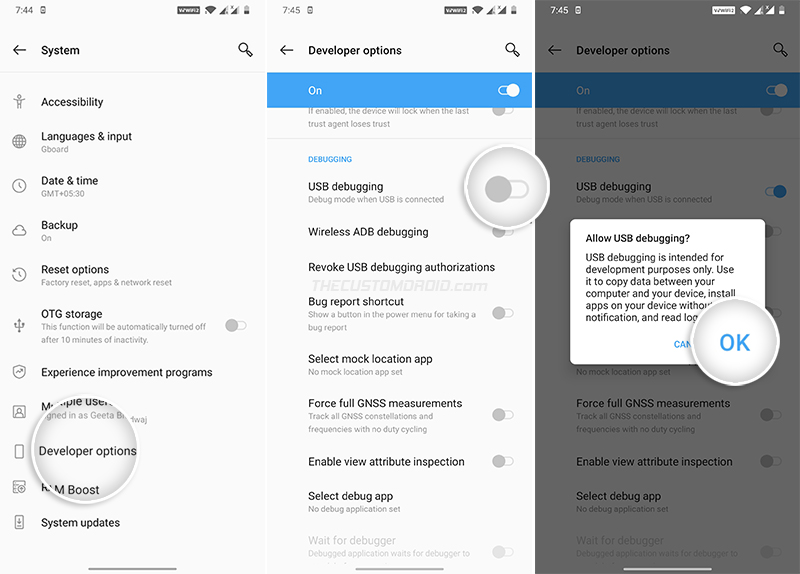
Чтобы включить отладку по USB на OnePlus Nord:
- Откройте приложение “Настройки”.
- Прокрутите экран вниз и выберите «Система».
- Нажмите на «Параметры разработчика», чтобы открыть список доступных параметров.
- Прокрутите вниз и найдите раздел «Отладка».
- Включите переключатель «Отладка по USB».
- Наконец, выберите «ОК», когда будет предложено разрешить отладку по USB.
Это оно! Вы успешно включили отладку по USB на своем OnePlus Nord. Теперь вы можете подключить телефон к компьютеру и начать работу с инструментом ADB для отладки и других целей. Если вам нужна помощь с установкой ADB и его настройкой в первый раз, обратитесь к этой статье.
Вывод
Меню «Параметры разработчика» и включенные в него параметры, такие как USB-отладка и OEM-разблокировка, чрезвычайно полезны для разработчиков, а также для энтузиастов, которые хотят разблокировать загрузчик, прошить пользовательские ПЗУ или выполнить рутинг своего телефона.
В то же время стоит отметить, что многие из доступных опций являются экспериментальными и могут повлиять на нормальное поведение вашего телефона. Поэтому не продолжайте включать или настраивать каждую опцию, которую вы видите, если у вас нет предварительных знаний об этом.
Итак, к настоящему времени вы узнали, что такое параметры разработчика и отладка по USB, зачем они вам нужны, а также как включить их на своем OnePlus Nord. Если у вас есть какие-либо вопросы относительно вариантов или приведенных выше инструкций, дайте нам знать.